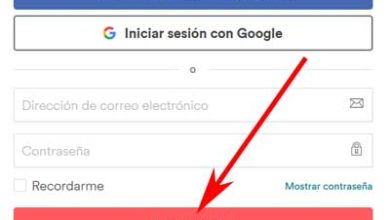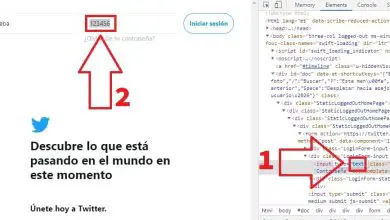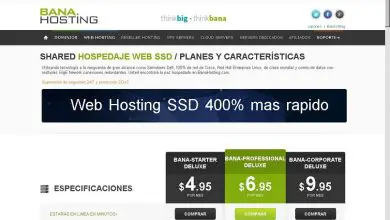Come unire più foto in un’unica immagine in stile collage? – Gratuito e online
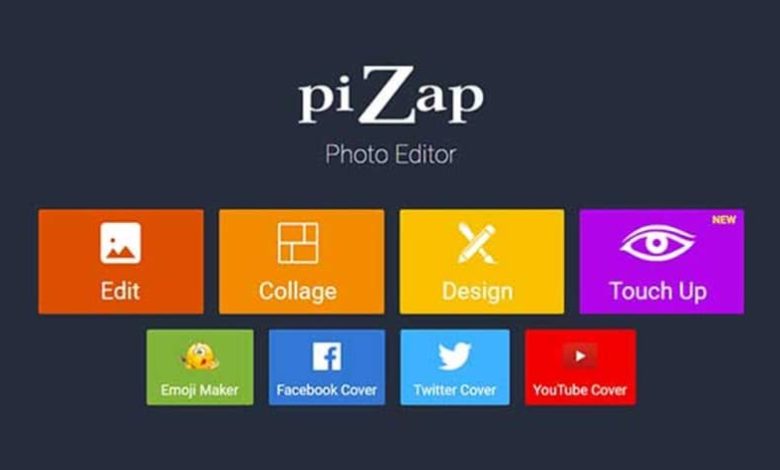
Crea collage con i programmi online
Quando cerchi in internet ci sono molti programmi che ti offrono di fare bellissimi collage. Inoltre, ti consentono di ritoccare quelle immagini che hanno uno o l’altro difetto che non ti piace. Ad esempio, puoi creare collage di foto con Photoshop o anche creare collage di foto online gratuitamente.
Quindi abbiamo deciso di prendere alcune delle opzioni più comuni, che secondo noi sono le migliori per realizzare immagini con tante foto in stile collage, e sono anche totalmente gratuite.
Canva
Canva è un’applicazione disponibile sia per lavorare online, sia per scaricarla sul tuo cellulare. Inoltre, ha una versione gratuita che, sebbene non ti permetta di utilizzare tutti gli strumenti, se puoi creare bellissime foto, flayer, avvisi e molto altro.
È una buona alternativa quando si crea un mosaico o un collage di foto in Word, poiché questo programma per ufficio a volte è ingombrante.
Per iniziare a modificare la tua immagine con tante foto in stile collage, quello che devi fare è accedere al loro sito ufficiale e registrarti con Gmail, Facebook o creare un nuovo account.
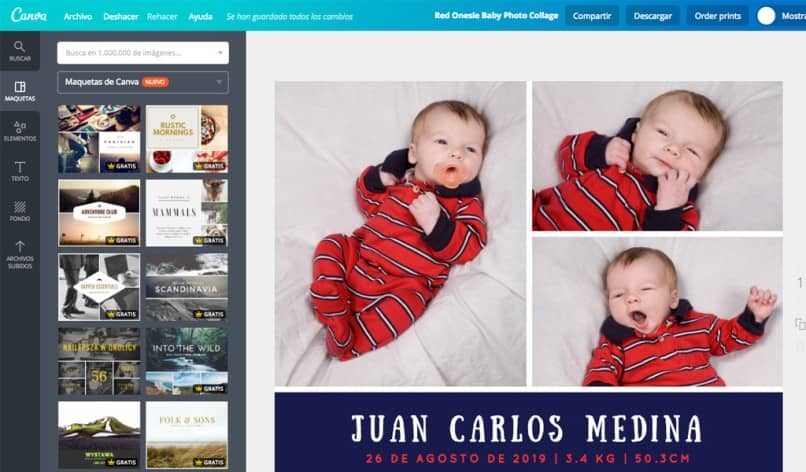
Fatto ciò, non ti resta che cliccare su «Crea nuovo design » e iniziare a caricare tutte le tue foto per sistemarle sulla tela che apparirà al centro della pagina. Puoi posizionare adesivi, testo o quello che vuoi.
Quindi fai clic su » Salva » questa opzione si trova in alto a destra nella pagina, scegli il formato in cui vuoi salvare la tua immagine e il gioco è fatto.
Pizap
D’altra parte, questa pagina è conosciuta come una delle più utilizzate per creare collage. Quello che dovresti fare è entrare nella tua pagina e fare clic su » Collage » questa opzione è nella parte superiore della pagina.
Troverai diversi formati predefiniti, quindi puoi scegliere quello che desideri e con il numero di foto. Una volta scelto quello che desideri, apparirà una nuova casella in cui avrai la possibilità di caricare le tue foto dal tuo computer o dai tuoi social network.
Ora scegli le foto che desideri, ordinale come preferisci e posiziona il filtro, il testo o gli adesivi che desideri, una volta terminato fai clic su «Scarica l’immagine» e il gioco è fatto.
Tutte le opzioni sono buone
Ci sono molte opzioni che puoi trovare per creare un’immagine con molte foto in stile collage online.
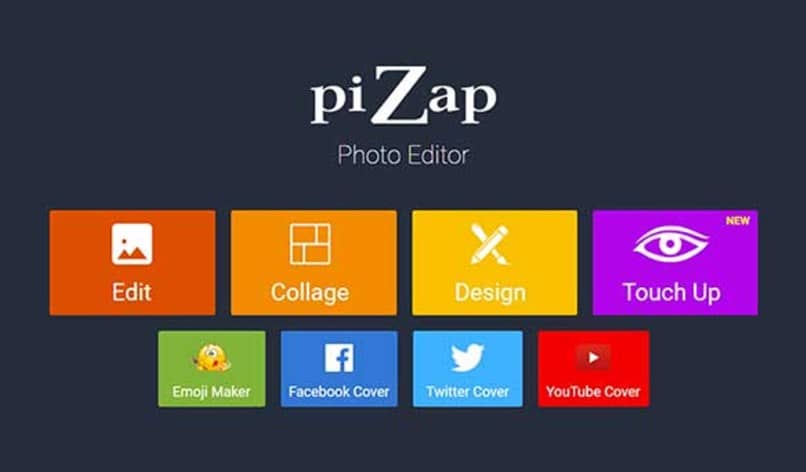
Fotor.com
Un’altra ottima opzione è fotor.com, proprio come i siti precedenti devi solo entrare nel sito ufficiale e nella pagina principale in alto troverai l’opzione » Collage «, clicca lì.
Apparirà una nuova schermata, dove vedrai la tela su cui lavorerai e un menu su entrambi i lati. Sul lato sinistro della pagina troverai l’opzione «Importa», fai clic lì e carica tutte le foto che desideri dal tuo computer per creare il tuo collage.
Ora, nel menu a destra, troverai tutte le opzioni disponibili per modificare il tuo collage. Puoi cambiare la cornice della tua immagine, inserire testi, adesivi, adesivi, inserire un filtro, tra le altre opzioni.
Una volta che hai finito di modificare il tuo collage, vai al menu nella parte superiore della pagina e fai clic su » Salva «, scegli dove vuoi salvare il tuo collage e voilà.
Devi solo avere creatività
Ora che conosci una varietà di opzioni per creare la tua immagine con molte foto in stile collage, è tempo di dare libero sfogo alla tua immaginazione in modo da poter creare un collage pieno di stile e di personalità.
È vero che ciascuno degli strumenti precedenti offre opzioni diverse, uno è migliore dell’altro. Ma tutto dipenderà da ciò di cui hai bisogno al momento, da quanto semplice o colorato vuoi che sia il tuo collage.